わたしもそうなのですが、仕事でパソコンを使用していると、ついつい休息することを忘れてしまいませんか?
休息を忘れると人間の体は気づかないうちに疲労が蓄積していきます。目の酷使からくる目の疲れや頭痛、悪い姿勢からくる肩こりや腰痛、首の痛みなど症状はさまざまです。
また、人間の集中力は医学的に40分が限界と言われています。自分の最高のパフォーマンスを出すためにも、定期的な休息は必要不可欠です。
言ってることは分かった、ではどうすりゃ定期的に休息を取れるんじゃという方にむけて、定期的に集中を断ち切るツールをご紹介します。
・Eyes Relaxの導入
わたしも最近導入したフリーツールなのですが、これがどうして中々なのです。ツールの目的としては、名前の通り定期的に目を休めましょうというコンセプトで作られています。
※Windowsのみ対応となります
では導入方法からまいります。
(1)ダウンロードサイト(http://eyes-relax.softonic.jp/download)より無料ダウンロードをクリック。
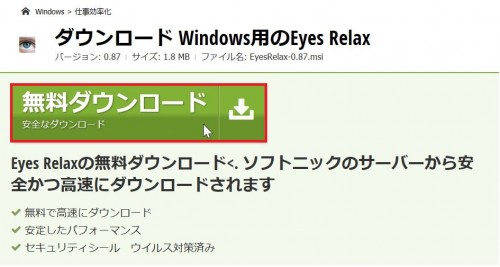
(2)画面下に保存の表示が出るため、名前を付けて保存をクリック。
![]()
(5)セットアップウィザードがはじまる。Nextをクリック。
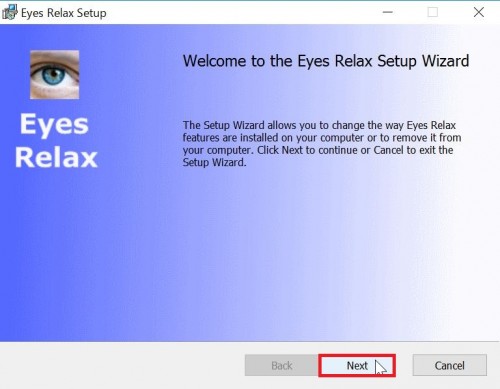
(6)I accept the terms in the Licencse Agreement(ライセンス規約に同意) にチェックを入れ、Nextをクリック。
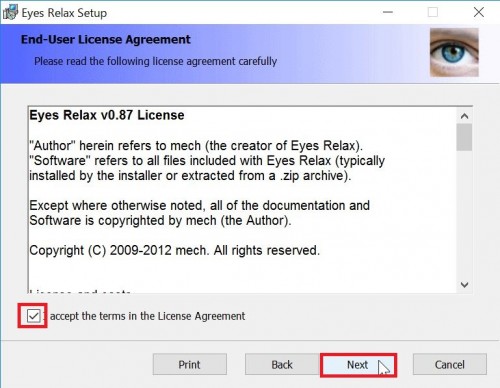
(7)インストールフォルダを変更する場合はchangeボタンで変更する。変更しない場合はNextをクリック。
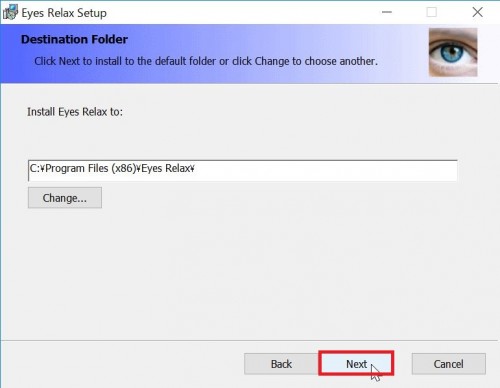
(8)インストールの設定が完了。Installボタンをクリックするとインストールがはじまる。
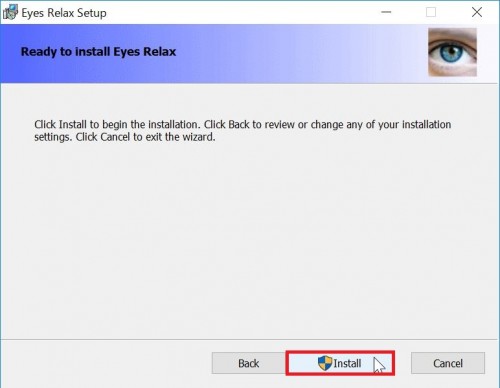
(9)インストールが完了。Finishボタンをクリック。「Launch Eyes Relax When setup exits.」にチェックを入れておくと、Finishボタンを押した後Eyes Relaxが起動する。
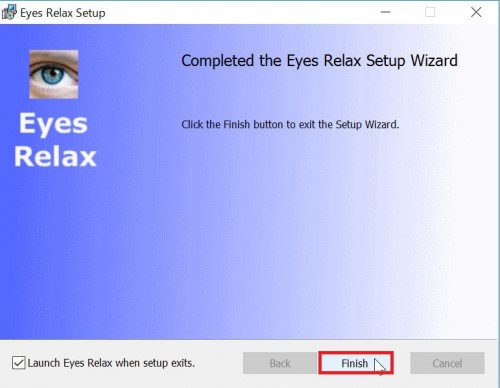
・Eyes Relaxの使い方
インストールが完了したので、続いて使い方の説明に入ります。
・基本設定
基本的にいじるのは「Breaks」タブになるかとおもいます。ここで以下のような設定変更ができます。
【Short breaks】
・Work time(minutes):Short break(小休憩)の休憩間隔
・Break time(seconds):Short breakの休憩時間
【Long breaks】
・Short breaks between long breaks:Short breakを何回とったらLong breakを入れるか
・Break time(seconds):Long Break(大休憩)の休憩時間
下の設定の場合、30分ごとに120秒の小休憩を入れ、3回小休憩をとった後、4回目の120分の際には長めの300秒の休憩を入れている。
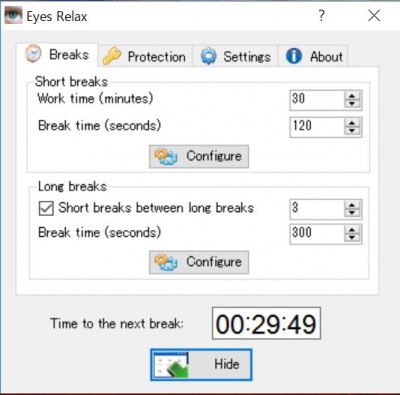
・休憩の際の画面設定
Short break(小休憩)とLong break(大休憩)の「Configure(設定)」ボタンを押すと、休憩時の画面設定が変更できる。以下の「Break dialog」にチェックが入っている場合は、休憩時にBreak dialogが出力される。
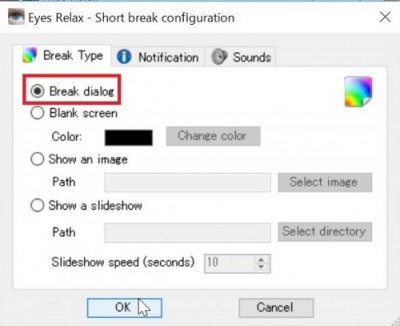
Break dialogはこちら。画面上部真ん中に表示される。パソコンはダイアログが表示されたまま使えるので、意思の弱い人だと無視して続ける可能性が大。あまりおすすめしない。
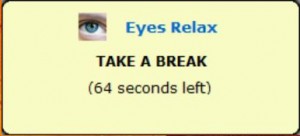
Blank screenにすると、画面がColorで設定した色で染められる。以下の設定だと休憩時に画面が真っ黒に染まる。
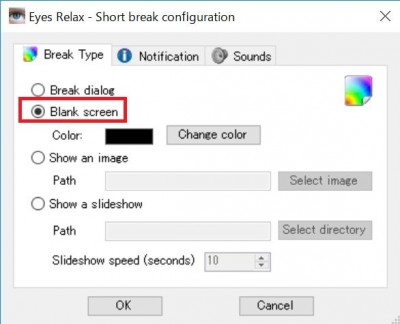
こんな感じに真っ黒になる。右下のCancelボタンを押せば画面は戻るが、その手間を考えると一旦休憩を挟むか~という気分になるはず。強制的に作業を中断させるならこちらの設定がおすすめ。わたしもこちらに変更しました。
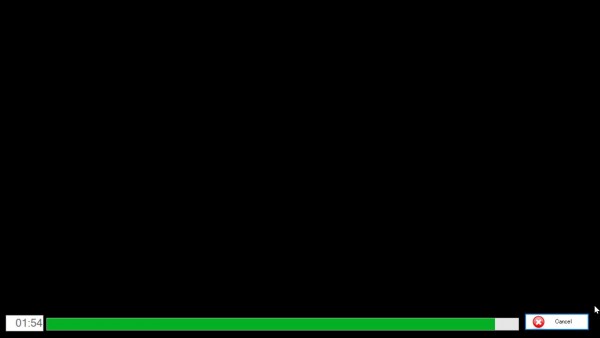
・休憩の事前通知設定
設定した時間にもうすぐ休憩に入りますよ~という事前通知を出すことができる。
・Notify about upcoming break :チェックを入れると事前通知が出せる
・Notification time(seconds):何秒前に通知を出すか設定
・Notification action:通知方法の選択
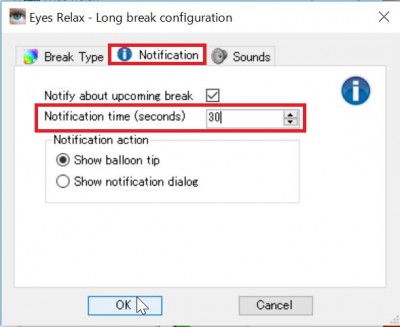
Show balloon tip では以下のような通知が右下に出てくる。いきなり休憩に入っても一向に構わん!という方は設定を外しておいてもいいと思う。
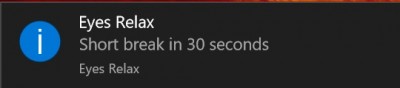
・作業時間の5分追加
この時間だけはもうちょっと延長したい!という意に反する行為をすることもできる。通知領域のEyes Relaxを右クリックしてメニューを表示させる。
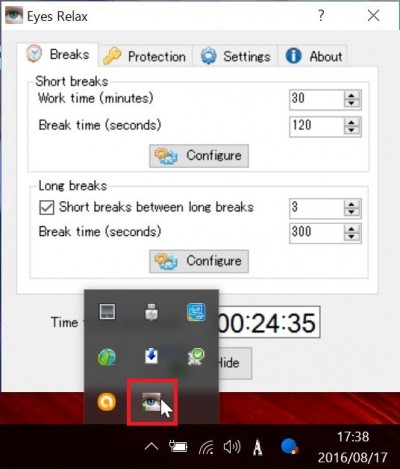
Add 5 minutesのボタンをクリックすると休憩までの時間が5分延長される。下図では残り23:52が…
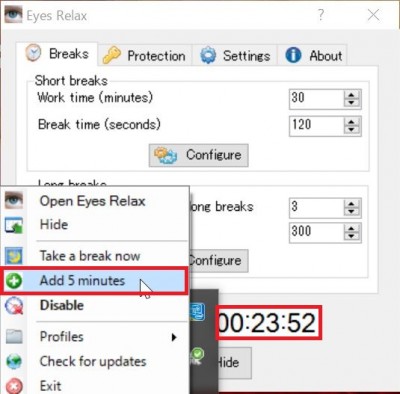
28:29になった。キャプチャに手間取り実際は23:29に押したのである。
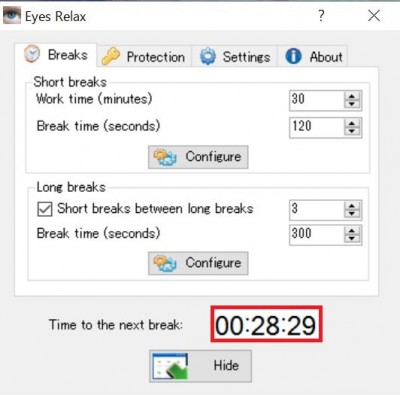
・Eyes Relaxの有効化/無効化を簡単に
常に決めた時間で動けるとも限らないので、そんな場合は一時的に無効化しておくといい。下図のように目が開いている場合は有効化となっているが、そこでダブルクリックを行なうと有効化/無効化が簡単におこなえる。
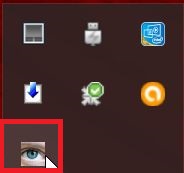
ダブルクリックすると目が閉じる。これで無効化されたことになる。
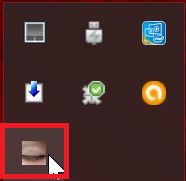
・まとめ
わたしも最近使い始めたばかりなのですが、目の疲れが大分違うように感じます。当初は目の疲れに効くものは何かないかなという興味本位で導入してみたのですが、使ってみるとこれは目だけではなく集中力の持続にも使えるのではと感じました。
本当は自分でメリハリをつけて時間管理がおこなえるのがベストですが、集中している時には難しいのものです。その時は集中しているように思えても、トータルで見れば小分けに集中する方が効率がいいと個人的には思います。
長時間の集中は心身への負担もありますので、最大の効率を発揮するには休憩をこまめに取るということが重要ではないでしょうか。Eyes Relaxじゃなくても良いですが、ツールで管理するのもひとつの手ですよ。
ちなみに休憩時間にスマホを見ては何の疲れも解消できないので、できるだけ遠くを見て目を休めましょう。20-20-20ルールというものもあります。
以上、「パソコンに釘付けのあなたへ Eyes Relaxで強制的に目を休める習慣を」の記事でした。

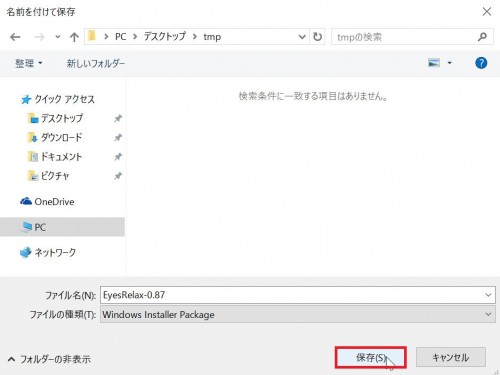
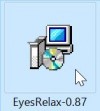
 Kanshin.jp
Kanshin.jp

